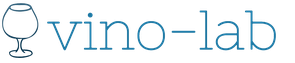Табель учета рабочего времени - документ, который мы составляем ежемесячно. И конечно, бухгалтеру раньше - до появления формы табеля учета рабочего времени в 1С 8.3 - заполнять его в таблицах Excel было неудобно. Сейчас табель в 1С 8.3 формируется, однако не все знают, где его найти. После прочтения этой статьи вопросов у вас не останется.
Вы узнаете:
- как сделать табель учета рабочего времени в 1С 8.3;
- что из себя представляет этот документ;
- как заполнить табель учета рабочего времени в 1С 8.3 Бухгалтерия.
Порядок учета рабочего времени
Обязанность ведения учета рабочего времени каждого сотрудника установлена ст. 91 ТК РФ. Если учет не ведется, контролирующие органы могут привлечь работодателя к ответственности за нарушение трудового законодательства в виде предупреждения или штрафа (ч. 1 ст. 5.27 КоАП РФ):
- от 1 000 до 5 000 руб. - для должностных лиц и ИП с работниками;
- от 30 000 до 50 000 руб. - для организаций.
Однако в обычаях делового документооборота прочно закрепился именно табель учета рабочего времени еще с тех пор, когда унифицированные формы Т-12 и Т-13 , разработанные Госкомстатом РФ (Постановление Госкомстата РФ от 05.01.2004 N 1) были обязательны к применению. Сегодня данные формы с небольшими изменениями используются работодателями повсеместно. Они удобны и информативны.
Табель учета рабочего времени в 1С - первичный документ, на основании которого бухгалтер начисляет работникам зарплату, отпускные, командировочные. Он представляет собой таблицу, где отмечаются все явки и неявки сотрудников в течение месяца, количество отработанных часов за день, причины отсутствия на рабочем месте.
Заполняет табель сотрудник, уполномоченный руководителем, либо тот сотрудник, должностными обязанностями которого предусмотрено ведение табеля. Чаще всего, это руководители подразделений, которые знают о планах и задачах своих подчиненных, или работники, специально назначенные на должность табельщика.
Бухгалтер, как правило, табель не составляет, а получает готовые сведения по окончании месяца и на их основании формирует расчетную ведомость по зарплате. Табели подшиваются в отдельные папки и могут храниться в бухгалтерии вместе с документами по зарплате. Общий срок хранения табелей - 5 лет, по работникам с вредными и тяжелыми условиями труда - 75 лет (Приказ Минкультуры РФ от 25.08.2010 N 558).
Табель учета рабочего времени в 1с 8.3 Бухгалтерия: где найти
В Бухгалтерия 8.3 табель учета рабочего времени - скорее отчет, чем рабочий документ. Табель заполняется автоматически на основе данных Производственного календаря и документов Отпуск и Больничный лист . Учитываются также кадровые документы Прием на работу и Увольнение .
в 1С 8.3 Бухгалтерия можно найти в разделе Зарплата и кадры – Кадровый учет – Отчеты по кадрам – Табель учета рабочего времени .
Производственный календарь
заполняется в соответствии с Производственным календарем по графику 40 часовой рабочей недели.
Встроенный Производственный календарь не подлежит настройке или изменению, так как составлен в соответствии с утвержденными Постановлениями Правительства РФ праздниками и переносами выходных дней за год. Однако в случае необходимости, например, учета дополнительного праздника, установленного Правительством региона РФ, Производственный календарь можно изменить.
Для корректировки пройдите Главное меню – Все функции – Справочники – Производственные календари – Российская федерация .

Вызовите меню правой кнопкой мыши на выбранной дате и выберите:
- Изменить
- чтобы изменить статус дня на:
- Рабочий;
- Суббота;
- Воскресенье;
- Предпраздничный;
- Праздник;
- Нерабочий;
- Перенести - чтобы перенести имеющийся статус дня на другой день с другим статусом.
Как сформировать табель учета рабочего времени в 1С
Для того чтобы в 1с сформировать Табель учета рабочего времени , произведите следующие настройки.
Шаг 1. Шапка отчета
Для формирования отчета Табель учета рабочего времени (Т-13) заполните поля:
- Период - месяц, за который формируется табель;
- Организация - установить из списка, если в базе ведется несколько организаций;
- Подразделение - подобрать из справочника Подразделения , если нужен табель отдельно по подразделению.
Нажмите на кнопку Настройки .

Шаг 2. Вид Простой, вкладка Отборы
На вкладке Отборы вида Простой установите фамилии и должности ответственных лиц, которые должны подписать данный табель. Здесь же, если составляется табель для одного человека, например, дополнительный лист. Можно установить:
- галочку Сотрудник ;
- фамилию работника - выбирается из справочника Сотрудники по ссылке Подбор .

Шаг 3. Структура
Если вам нужен табель для всех сотрудников, снимите галочку с поля Сотрудник и продолжайте настраивать табель, установив:
- Вид - Расширенный .
На вкладках Отборы , Поля и сортировки менять ничего не нужно. По умолчанию табель формируется отдельно по каждому подразделению. Если в организации работников немного, а подразделения есть, можно сформировать Табель учета рабочего времени (Т-13) в целом по организации.
Для этого необходимо на вкладке Структура в группируемых полях первого уровня убрать из состава группировки Подразделение .

Затем нажимаем Завершить редактирование – Закрыть и сформировать . Сформированный отчет примет вид:

Как в программе 1С 8.3 вести табель учета рабочего времени
Ведение табеля учета рабочего времени в 1С Бухгалтерия 8.3 сводится к ежемесячному формированию отчета Табель учета рабочего времени (Т-13) непосредственно перед или после начисления зарплаты за месяц.
Перед формированием табеля обратите внимание:
- Производственный календарь на год должен быть настроен в соответствии с графиком рабочего времени вашего региона и организации;
- кадровые документы по приему и увольнению сотрудников в данном месяце должны быть оформлены;
- отпускные и больничные за месяц должны быть начислены;
- время работы, указанное в документе Начисление зарплаты на формирование табеля не влияет.
Чтобы Табель учета рабочего времени (Т-13) соответствовал фактическим событиям по сотрудникам в отчетном месяце, сформированный отчет необходимо отредактировать вручную. Для этого в готовой форме табеля пройдите: Главное меню – Таблица – Вид – Редактирование .

После этого значение в любой ячейке отчета можно изменить.
Готовый Табель учета рабочего времени (Т-13) распечатайте по кнопке Печать .
Видео по этой теме тоже есть, вы найдете его в конце этой статьи.
Итак, начиная с версии 3.0.44.94, в 1С Бухгалтерия 8 ред. 3.0 стало возможным формировать табель учета рабочего времени. Он формируется на основании производственного календаря с 40 часовой пятидневной рабочей неделей. Если в программе ведется учет пособий и отпусков (документы «Отпуск» и «Больничный лист»), то эти документы будут учитываться при формировании табеля.
Найти табель можно на закладке «Зарплата», раздел «Зарплата», «Отчеты по кадрам».
В этой же версии появилась возможность в документе «Начисление зарплаты» получить автоматический пересчет оклада сотрудника при изменении количества отработанных дней. Для этого после формирования и заполнения документа необходимо вручную уменьшить количество рабочих дней, число отработанных часов и оплаты по окладу пересчитаются автоматически.

Также в этой же версии появился новый отчет «Контроль сроков уплаты НДФЛ», с его помощью удобно контролировать сроки уплаты налога. Найти этот отчет можно на закладке «Зарплата», раздел «Зарплата», «Отчеты по зарплате».
В отчете можно увидеть информация об удержанном и уплаченном НДФЛ. В графе «Конечное сальдо» показывается сумма НДФЛ, которая должна быть перечислена в бюджет до указанной даты. Отчет может быть сформирован сводно или с разбивкой по сотрудникам, для этого необходимо установить флажок «С разбивкой по сотрудникам».

Начиная с версии 3.0.44.115 в 1С Бухгалтерия 8 ред. 3.0 в программе стал доступен расчет зарплаты по обособленным подразделениям. Также можно отсчитываться по НДФЛ в налоговую инспекцию по месту регистрации этого подразделения.
Сначала необходимо включить учет для обособленных подразделений в параметрах учета (закладка «Администрирование»), в разделе настройки зарплаты. Затем в справочнике «Подразделения» установить флажок «Обособленное подразделение» и указать сведения о налоговом органе, в котором это подразделение зарегистрировано.

В этой же версии при перечислении НДФЛ можно указать конкретных сотрудников, за которых он перечисляется.
В этом случае при проведении документа «Списание с расчетного счета» сумма НДФЛ будет распределена по всем сотрудникам пропорционально заработной плате. Можно указать конкретных сотрудников, по которым НДФЛ перечисляется.
В документе «Списание с расчетного счета» при выборе вида операции «Уплата налога» и вида налога «НДФЛ при исполнении обязанностей налогового агента» становится активной синяя гиперссылка «Разбить по сотрудникам»
По данной ссылке можно открыть окно «Разбивка по сотрудникам», где список сотрудников и сумма НДФЛ указывается вручную или сделать заполнение по ведомости на выплату заработной платы нажав на кнопку «Заполнить по ведомости»

Вот такие изменения, связанные с зарплатой произошли в последних версиях программы 1С Бухгалтерия 8 ред. 3.0.
Более подробно про табель рабочего времени в 1С Бухгалтерия 8 и другие изменения по зарплате можете посмотреть в видео.
2016-12-01T11:51:01+00:00К сожалению, типовая редакция бухгалтерии не позволяет формировать табели рабочего времени. Данная обработка исправляет этот недостаток.
Возможности обработки "Табель учета рабочего времени":
- Автоматическое заполнение списка работающих сотрудников;
- Автоматический расчет часов по производственному календарю из конфигурации;
- Изменение ставки рабочего времени (от 0 до 1);
- Сохранение заполненных табелей на диск;
- Печатная форма Т-13.
Внимание!
Если при использовании табеля появляется ошибка и он не работает, это значит, что у вас не заполнен производственный календарь. О том как его заполнить читайте .
Ещё дополнение!
Скачать для тройки
Важно#1! Если при открытии обработки возникнет ошибка "Нарушение прав доступа " - о том, что нужно делать. Важно#2!
При возникновении любой другой ошибки
после открытия или в процессе работы обработки - следуйте .
Полезно!
С уважением,
Владимир Милькин
(преподаватель и разработчик ).
Для 1С:Бухгалтерия 8.2 (редакция 2.0)


Ещё дополнение! Эта версия табеля актуальна на ВСЕ ГОДА. Вам просто нужно каждый год заново заполнять производственный календарь. О том как его заполнить читайте .
Скачать для двойки
Полезно!С уважением, Владимир Милькин (преподаватель
В табеле используются буквенные обозначения из справочника видов времени и соответствующее количество часов (Я 8, Н 2, С 4 и т.п). Если необходимо указать несколько видов времени (явка, ночные, вечерние часы), то каждый вид указывается на отдельной строке. Количество таких строк задается переключателем.
Для возможности корректировки Табеля относительно графика надо проверить, чтобы в настройках программы 1С ЗУП 3 не был установлен флажок «Проверять соответствие фактического времени плановому»:
Например, для ситуаций, когда у сотрудника выходной день по графику, а по факту оказался рабочим – с установленным флажком программа такой табель не проведет:

Как заполнить документ Табель в 1С ЗУП
Для обычной 5 дневной недели документом Табель пользоваться не рекомендуется, в таких случаях программа хорошо учитывает методом отклонения.
Изучим на примере, когда можно использовать документ Табель в 1С 8.3 ЗУП.
Например, сотрудница, находящаяся на графике пятидневки, по производственной необходимости работала в ночное время.
Для регистрации времени такой работы воспользуемся документом Табель. Находится он в разделе Зарплата – Учет времени – Табель:

Создаем новый Табель, где указываем сотрудницу. По умолчанию программа 1С 8.3 ЗУП заполняет табель по графику сотрудника:

При внесении информации по коду отработанного времени 1С ЗУП сразу предлагает нужные варианты. Выбираем необходимый:

Отработанное время по коду отразилось в Табеле:

Проводим документ. Смотрим расчет заработной платы за этот период по сотруднице. Автоматически программа начисляет доплату за ночные часы:

Использовать документ Табель для корректировки времени по каким-либо неявкам в 1С 8.3 ЗУП категорически не рекомендуется. Для неявок необходимо вводить документы по регистрации отклонений.
Табель имеет приоритет перед другими документами учета отработанного времени. Поэтому, если ввели документ Табель, а после внесли изменения в данные для расчета зарплаты, то необходимо внести эти изменения в табеле. Иначе зарплата может посчитаться по неверным данным.
Печать формы Т-13
Так же в конфигурации для получения печатной формы Т-13, для просмотра времени, отработанного сотрудником, есть возможность воспользоваться отчетом Табель учета рабочего времени. Раздел Зарплата – Отчеты по зарплате:

Выбираем Табель учета рабочего времени:

Формируется табель по форме Т-13 для просмотра времени, отработанного сотрудником:

Более подробно о применении документа “Табель” в 1С ЗУП смотрите в нашем видео:
Поставьте вашу оценку этой статье:
В программном продукте под названием 1С Зарплата и управление персоналом 8.3 (1С 3.0) мы расскажем, как можно осуществить ввод табеля учета рабочего времени. Сразу отметим, что в программе с именем «1С Бухгалтерия 8.3» табель учета времени работы найти нельзя, поскольку его нет.
Данный табель нужен работникам предприятия, которые имеют почасовую заработную плату. То есть плата зависит от фактически отработанного времени.
Перед непосредственно работой с самим табелем предлагаем вам заполнить или обновить производственный календарь.
В программном продукте 1С: «ЗУП» учет отработанного времени существует возможность вести с помощью различных методов, а точнее двух следующих:
Первый метод называется метод «отклонений». В случае данного метода регистрируются отклонения от графика. Например, когда сотрудник не явился на работу или отработал сверхурочные часы. За основу необходимо брать информацию графика работы;
Второй метод называется метод «сплошной регистрации». В случае его использования параллельно регистрируется фактически затраченное время и ведутся документы-отклонения.
Какой график работы в «1С ЗУП 8.3»?
Когда готовится приказ о приеме работника на работу, то в нем нужно произвести настройку графика самой работы, то есть указать запланированное время работника. В случае кадрового перемещения, график также необходимо обязательно указывать (оставить бывший или назначить новый). Реквизит под названием «График работы» в документах перемещения или приема является обязательным. Графики работы на предприятии определяются в справочнике с именем «Графики работы».
Если в «1С 8.3» существуют определенные разногласия с графиками, то они фиксируются следующими документами:
Отпуск по уходу за ребенком;
Начисление отпуска;
Начисления по больничному листу.
В разделе под названием «Учет времени», содержится в меню «Зарплата», существует возможность для работника осуществить настройку на определенный период индивидуального графика. В данном случае запланировано основным графиком время для работника исчисляться не будет. Оно будет регулироваться по индивидуальному графику.
В «1С» табель рабочего времени будет заполняться в следующих случаях:
Когда все работники фирмы работают по пятидневке;
Когда на предприятии есть несколько циклических графиков и отклонений, кроме больничных, отпусков, отгулов и прочее.
Существуют случаи, когда в программе «1С 8.3» табель рабочего времени заполнять просто необходимо:
В ходе использования достаточно сложных нециклических графиков учета рабочего времени;
Когда на предприятии регулярно меняются изменения между работниками, которые работают по скользящему графику;
В случае продвижения на предприятии вахтовых методов и др.
«1С Зарплата»: работа с табелем учета рабочего времени
А сейчас мы подробно рассмотрим пошаговые инструкции по проведению и настройке табеля в программном продукте под названием «1С 8.3 ЗУП».
С целью введения и настройки табеля, необходимо зайти в меню с именем «Зарплата», далее в разделе под названием «Учет времени» перейти к списку табелей по такой ссылке как «Табели».
Заполнение табеля осуществляется в соответствии с утвержденными определениями букв. Последние описаны в справочнике с именем «Виды использования рабочего времени», который можно найти в меню под названием «Настройки».
Существует возможность заполнить табель в автоматическом режиме, нажав на кнопку под названием «Заполнить», а после этого, если потребуется, изменить (отредактировать) его.
Но перед этим обязательно необходимо будет выбрать предприятие и период табеля.
Важно отметить, что в случае суммированного учета рабочего времени нужно вводить часы отсутствий (например, командировки). Но кроме больничных и отпусков. Это нужно в целях расчета часов, по которым будет сохраняться средний заработок. Данные часы будут браться не из кадровых документов, а именно из табеля.
В результате заполнения табеля нажмите на клавишу под названием «Провести и закрыть».